Clàr-innse
Bidh ceallan bàn am broinn an t-seata dàta uaireannan a’ cur dragh orra. Bidh iad sin cuideachd a’ cruthachadh dhuilgheadasan ann an àireamhachadh. Tha grunn dhòighean ann airson ceallan bàn a thoirt air falbh ann an Excel. San artaigil seo, tha sinn gu bhith eòlach orra le mìneachadh agus eisimpleirean.
Leabhar-obrach Cleachdaidh
Luchdaich sìos an leabhar-obrach agus an eacarsaich a leanas.
Thoir air falbh ceallan falamh.xlsx
10 Dòighean Luath gus ceallan falamh a thoirt air falbh ann an Excel
1. Thoir air falbh ceallan falamh le làimh ann an Excel
Is urrainn dhuinn ceallan bàn a thoirt air falbh le làimh. A' gabhail ris gu bheil stòr-dàta againn de dh'eachdraidh pàighidh an Neach-ceannach le tòrr cheallan bàna.
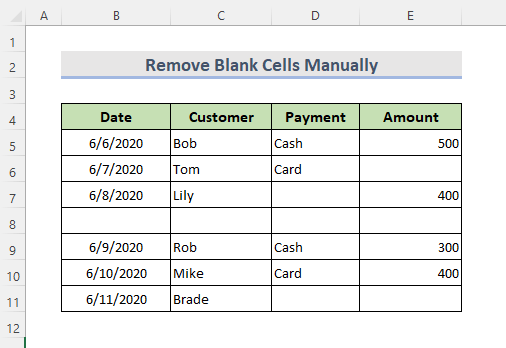
STEPS:
- An toiseach , tagh a h-uile cealla bàn le putadh air an iuchair Ctrl on mheur-chlàr.
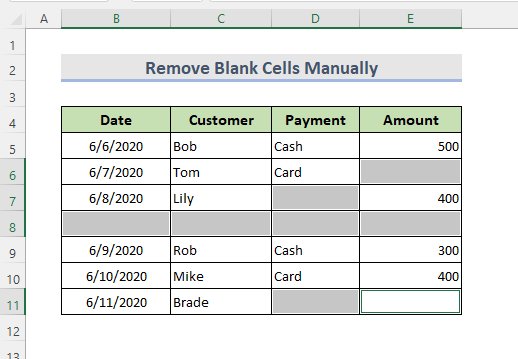
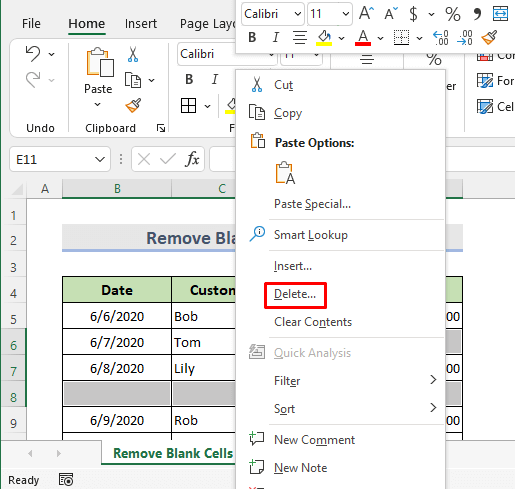
No faodaidh sinn dìreach a dhol gu Dachaigh > Ceallan > Sguab às .
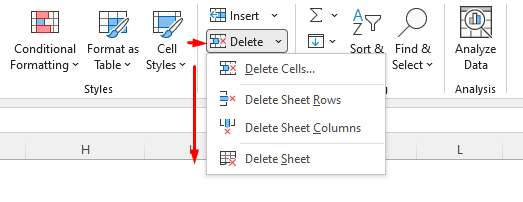
- A-nis chì sinn uinneag bheag. Tagh an roghainn a tha a dhìth agus briog air OK .

- Mu dheireadh, gheibh sinn an toradh.
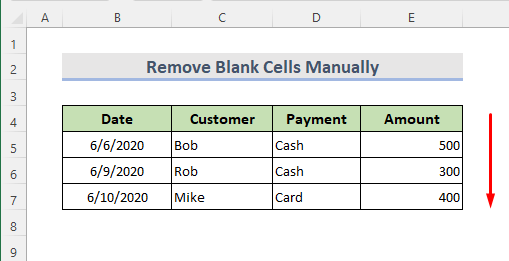
Leugh tuilleadh: Mar a sguabas tu às ceallan falamh ann an Excel agus gluasad dàta suas
2. A’ cleachdadh ‘Rach gu Sònraichte ' Feart gus ceallan bàna Excel a dhubhadh às
Tha e gu math doirbh ceallan bàn a thoirt air falbh à stòr-dàta mòr ma dh'fheuchas sinn le làimh. Faodaidh àite cudromach a bhith aig ‘ Rach gu Special ’ an seo. Canaidh sinn gu bheil teachdaiche againndàta eachdraidh pàighidh.
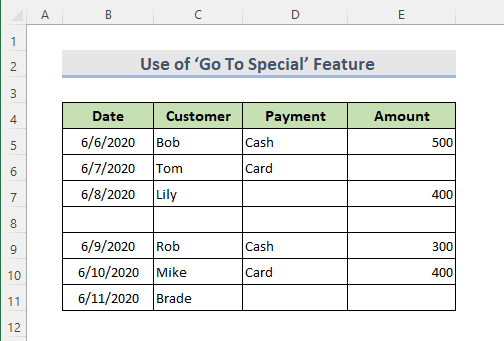
STEPS:
- Tagh an raon slàn anns a bheil ceallan bàn an toiseach.
- Rach gu Dachaigh > Deasachadh.
- An uairsin on Lorg & Tagh tuiteam-sìos briog air ' Rach gu Sònraichte '

- Chì sinn uinneag bheag a’ nochdadh a’ nochdadh.
- An uairsin tagh an roghainn Blanks agus cliog OK .
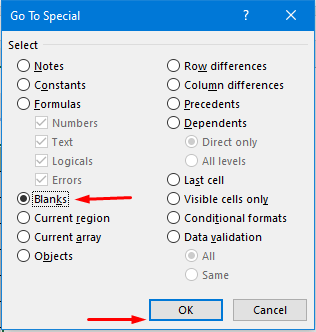 An seo is urrainn dhuinn faic a h-uile taghadh faisg air làimh & ceallan bàn nach eil ri thaobh.
An seo is urrainn dhuinn faic a h-uile taghadh faisg air làimh & ceallan bàn nach eil ri thaobh.
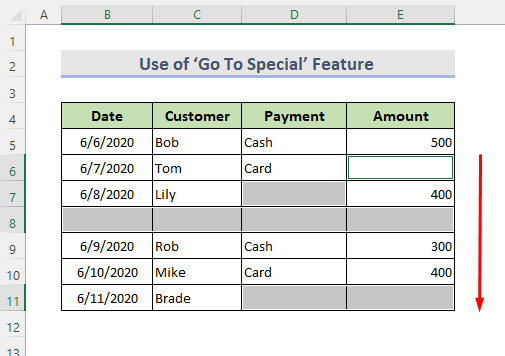
- A-nis theirig gu Dachaigh > Sguab às > Sguab às sreathan nan duilleagan .
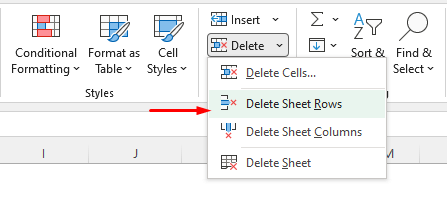
- An dèidh briogadh air sin, chì sinn an toradh deireannach.
25>
3. Ath-ghoirid a' mheur-chlàir gus ceallan bàna a sguabadh às ann an Excel
'S e dòigh fhurasta eile a th' ann an ath-ghoirid a' mheur-chlàir gus ceallan bàna a thoirt air falbh.
STEPS:
- Tagh a h-uile cealla bàn on raon.
- A-nis brùth na h-iuchraichean ' Ctrl + – ' airson an toraidh.
4. Thoir air falbh ceallan falamh leis an Lorg Command
Tha an Lorg àithne na roghainn in-ghabhail Excel. An seo tha sinn gu bhith ga chleachdadh ann an clàr-dàta de dh'eachdraidh pàighidh an Neach-ceannach le ceallan bàn.
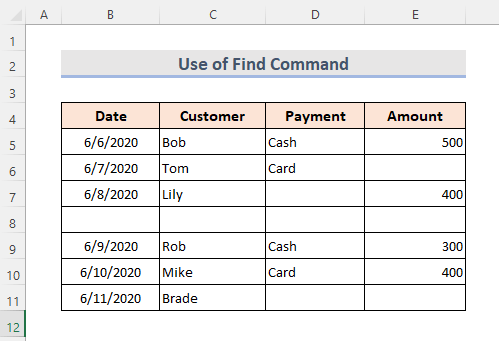
STEPS:
- An toiseach, tagh an raon dàta gu lèir bhon duilleag-obrach.
- A-nis san taba Dachaigh , tagh an Deasachadh .
- Rach gu Lorg & Tagh > Lorg . Faodaidh sinn cuideachd na h-iuchraichean Ctrl + F a bhrùthadh gus an clàr-taice Lorg fhosgladhuinneag.
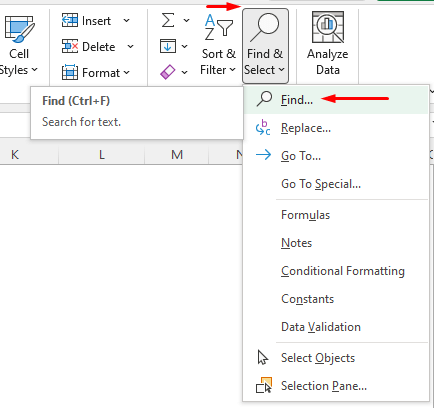
- San uinneig seo, briog air Roghainnean gus na slatan-tomhais rannsachaidh adhartach fhaicinn.
- Air adhart, cùm am bogsa Lorg dè bàn.
- An dèidh sin, tagh Duilleag bhon Taobh a-staigh a’ bhogsa a-nuas.
- Feumaidh sinn dèanamh cinnteach gu bheil tiog anns a' bhogsa ' Match whole cell content '.
- An uairsin tagh Luachan bhon Seall a-steach an drop-down box.
- Briog air Lorg na h-Uile .
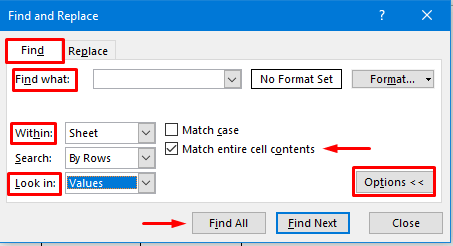
- Seo chì sinn a h-uile rud bàn ceallan. A-rèir an t-seata dàta againn, tha 8 ceallan falamh.
- Brùth Ctrl + A gus an taghadh uile agus tagh Dùin gus an uinneag fhàgail air falbh .
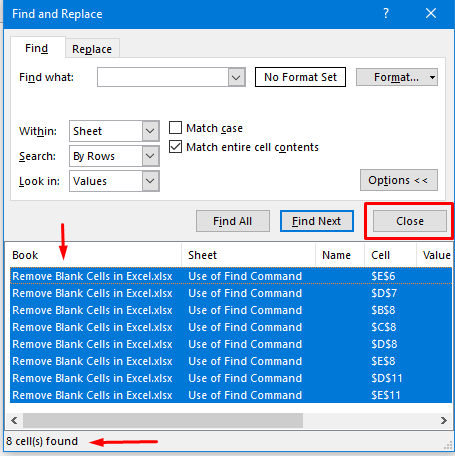
- Rach gu Dachaigh > Sguab às > Sguab às na sreathan duilleige .
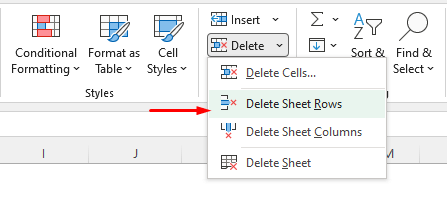
- Mu dheireadh, chì sinn an toradh.
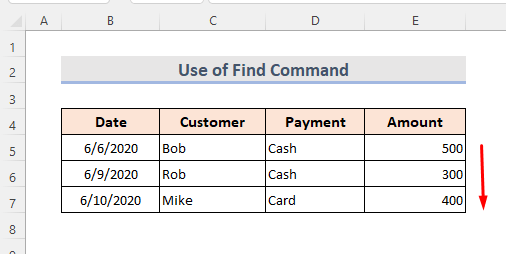
5. Cleachdadh Roghainn Filter airson Ceallan Bàn a thoirt air falbh
Faodaidh roghainn in-thogte Filter ar cuideachadh gus na ceallan bàn a lorg bhon t-seata gu h-ìosal agus an toirt air falbh.
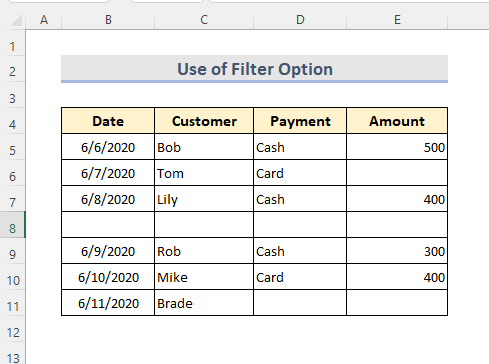
STEPS:
- An toiseach, tagh an dàta gu lèir.
- Air adhart, theirig gu Dachaigh tab.
- Briog air Deasaich & Criathrag > Criathrag .
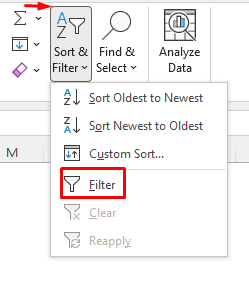
- Chì sinn an togar criathra anns gach colbh.
- Tagh fear dhiubh.
- Bhon chlàr-taice a-nuas, dì-cheannaich Tagh a h-uile & thoir sùil air Blanaichean .
- Brùth OK .
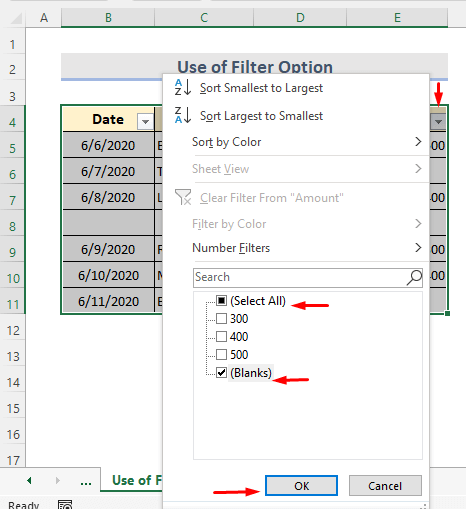
- A-nis chì sinn an air a shìoladh bànceallan.
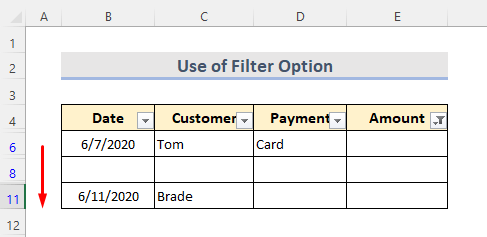
- Tagh na ceallan as aonais a’ Bh-cinn is sguab às le làimh.
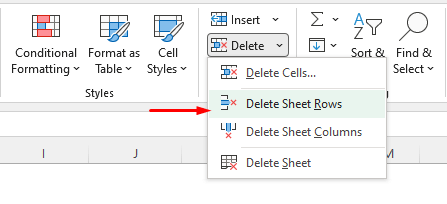
- A-rithist briog air a' chriathrag toggle.
- Briog air Tagh na h-Uile agus tagh OK .
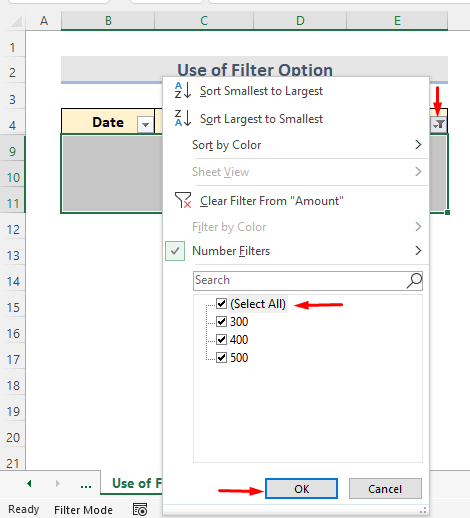
- Aig a’ cheann thall, ’s urrainn dhuinn dàta a shìoladh às aonais cheallan bàna.
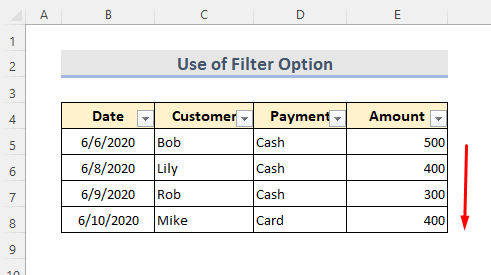
6. Cleachdadh sìoltachain adhartach gus ceallan bàna a thoirt air falbh ann an Excel
Uaireannan is urrainn dhuinn an criathrag Adhartach a chleachdadh le chumha airson ceallan bàn a thoirt air falbh ann an Excel. Bhon stòr-dàta bellow, tha sinn a’ dol a thoirt air falbh a h-uile cealla bàn Date . Airson seo, feumaidh sinn beagan cheumannan tòiseachaidh a ghabhail. An toiseach, tagh an cealla slat-tomhais G3: G4 . An seo tha sinn a’ sgrìobhadh “ ”. Cuideachd, feumaidh sinn an bann-cinn iomlan a chur a-steach far a bheil sinn airson an toradh fhaicinn.
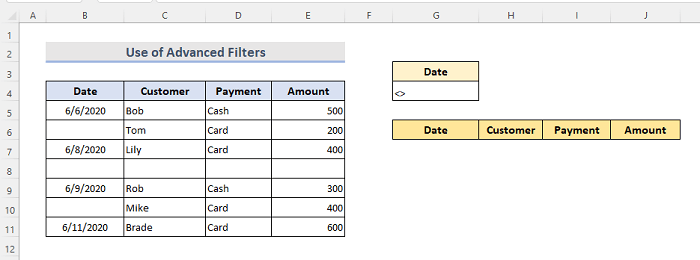
STEPS:
- Tagh an dàta gu lèir.
- Rach gu Dàta > Adhartach .
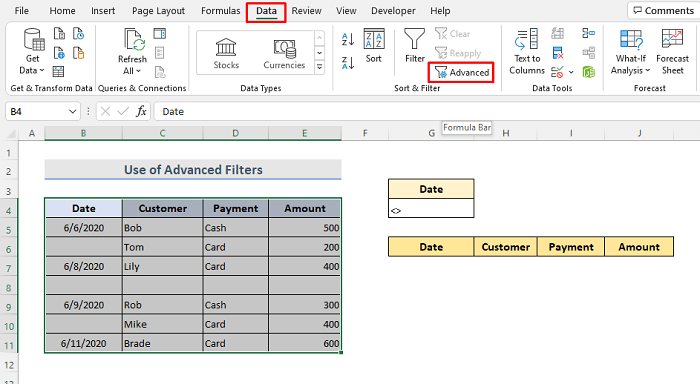
- Nochdaidh uinneag sìoltachaidh bheag adhartach.
- A-nis cuir a-steach an liosta agus raointean nan slatan-tomhais, far an dèan thu lethbhreac. Cuideachd, tagh an roghainn airson cealla eile a chopaigeadh.
- Brùth OK .
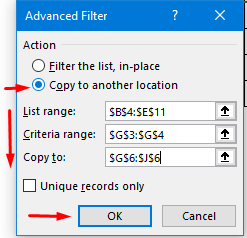
- Mu dheireadh, is urrainn dhuinn faic an toradh ann an raon cealla G6:J11 .
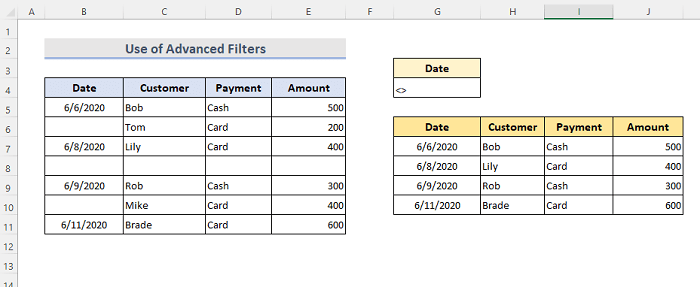
7. Cleachd an Roghainn Deasaich gus Sguab às Excel Blank Cells
Faodaidh sinn ceallan bàn Excel a thoirt air falbh le bhith gan rèiteachadh. A' gabhail ris gu bheil stòr-dàta againn.
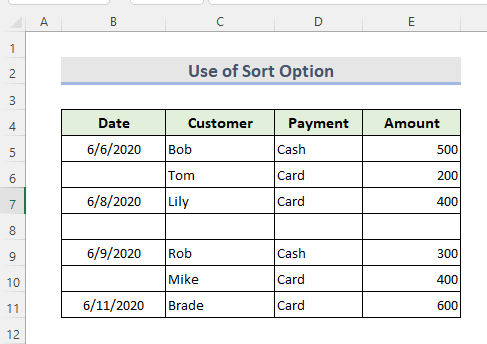
STEPS:
- An toiseach, tagh an raon dàta.
- >Rach dhan taba Dàta .
- Bho Deasaich & Criathraich earrann, tagh an àithne a' dìreadh no a' teàrnadh Deasaich .
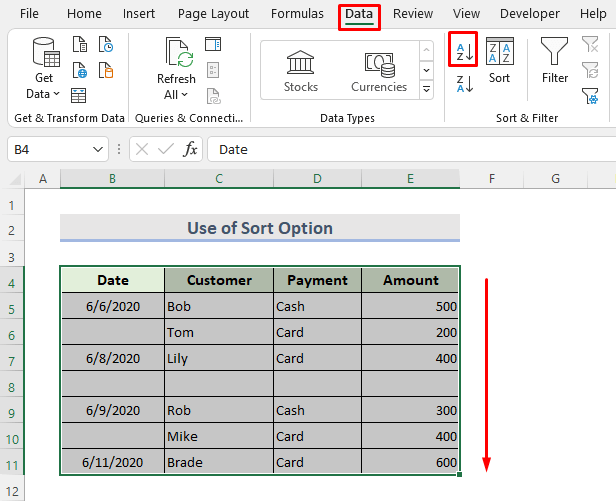
- A-nis chì sinn gu bheil a h-uile ceal bàn aig deireadh an t-seata dàta.
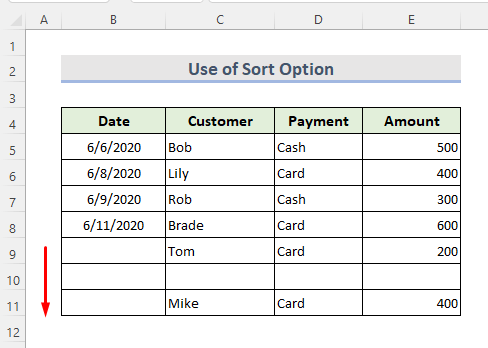
- Tagh na ceallan bàna agus sguab às iad le làimh gus faicinn mar a tha an stòr-dàta a’ coimhead.
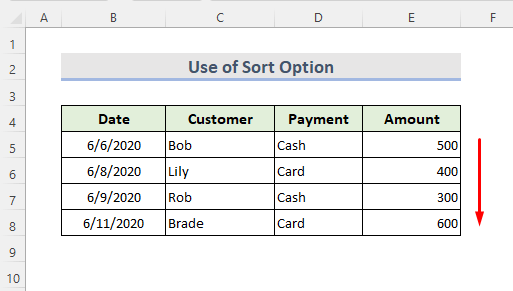
8. Cuir a-steach gnìomh FILTER gus ceallan Excel bàna a thoirt air falbh
Ann an Clàr Excel, is urrainn dhuinn an gnìomh FILTER a chleachdadh . Is e gnìomh array fiùghantach a th’ ann. Canaidh sinn gu bheil clàr dàta againn de eachdraidh pàighidh an neach-ceannach anns an raon B4: E11 . Tha sinn a' dol a thoirt air falbh na ceallan bàna agus an toradh a shealltainn ann an Cill B14 le bhith a' sìoladh an dàta a-rèir an t-sreath Suim .
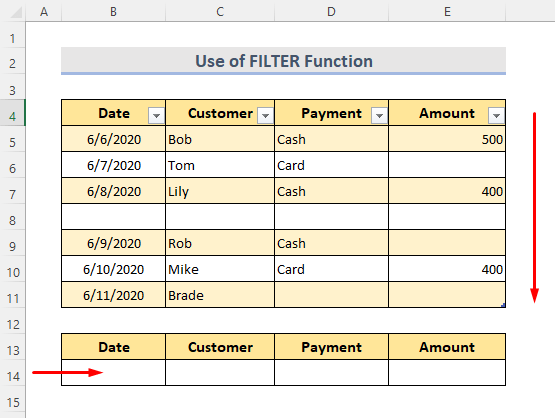
- Tagh Cill B14 .
- Tagh am foirmle:
=FILTER(Table1,Table1[Amount]"","") 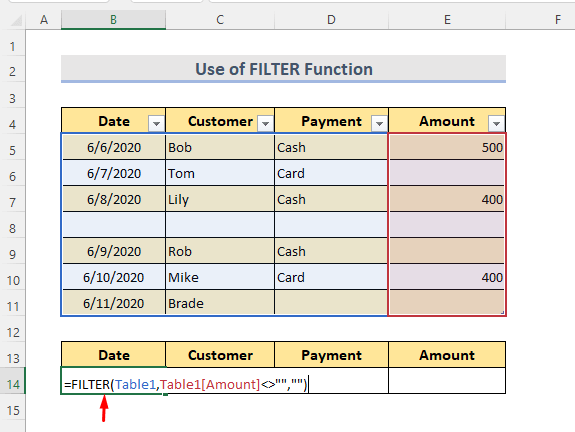
- A-nis buail Cuir a-steach gus an toradh fhaicinn.
49>
9. Sguab às ceallan falamh Às dèidh na cealla mu dheireadh a chaidh a chleachdadh le dàta
Airson fòrmatadh cheallan bàn den t-seata dàta a chaidh a thoirt air falbh às dèidh na cealla mu dheireadh a chaidh a chleachdadh le dàta, is urrainn dhuinn iad sin a leantainn cheuman.
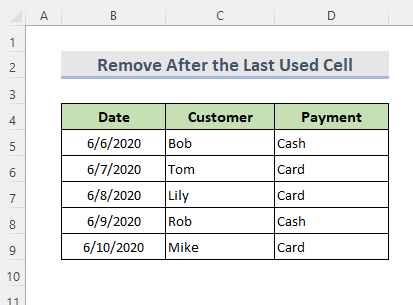
STEPS:
- Tagh a’ chiad chill bàn dhen bhann-cinn.
- Brùth Ctrl + Shift + Crìoch gus raon nan ceallan a thaghadh eadar na ceallan mu dheireadh a chleachdar le dàta agus an dàta làithreach.
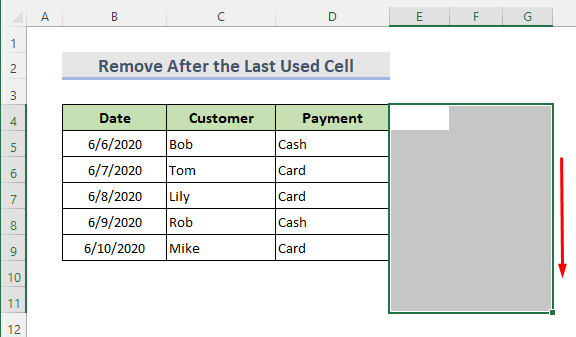
- A-nis theirig gu Dachaigh > Sguab às > Sguab às > Sguab às .
- Anns adeireadh, brùth Ctrl + S gus an duilleag-obrach a shàbhaladh.
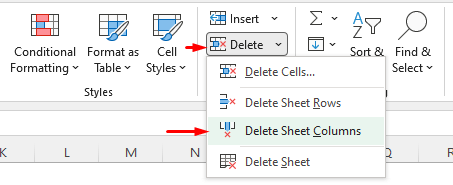
10. Cleachdadh a' Chumhachd Iarraidh gus Fag a thoirt air falbh Tha ceallan ann an Excel
Ceist Cumhachd na inneal Sàr-fhiosrachadh Gnìomhachais . Tha sinn gu bhith a’ cleachdadh an inneal cumhachdach seo gus ceallan sreath bàn a thoirt air falbh. Seo an clàr dàta againn.
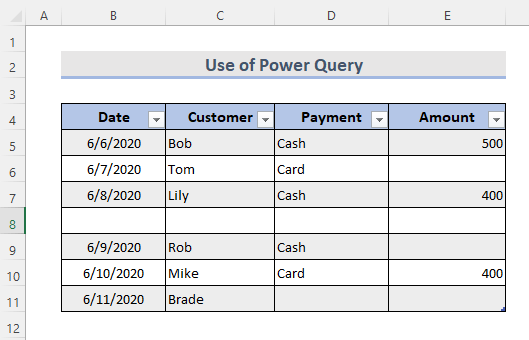
STEPS:
- Tagh cealla sam bith sa chlàr.
- >An uairsin airson dàta a chur ris an uinneig Cumhachd Ceist , theirig gu Dàta > From Table/Range .
<54
- A-nis tagh an taba Dachaigh .
- On Thoir air falbh Sreathan a-nuas, cliog air Thoir air falbh Sreathan Fala .
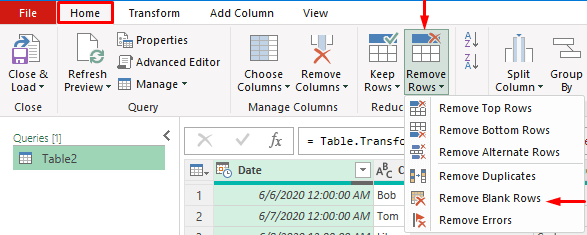
- An uairsin airson clàr ùr a chruthachadh às aonais sreathan bàn, cliog air Dùin & Luchdaich roghainn.
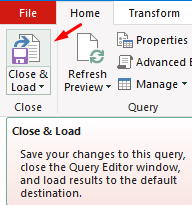
- Mu dheireadh, chì sinn an clàr ùr. 'S urrainn dhuinn an dàta tùsail a chur na àite cuideachd ach tha e roghainneil.
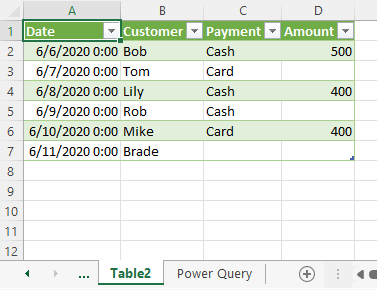
Co-dhùnadh
Le bhith a' cleachdadh nan dòighean seo, is urrainn dhuinn ceallan bàn a thoirt air falbh gu furasta ann an Excel. Tha leabhar-obrach cleachdaidh air a chur ris. Rach air adhart agus feuch ris. Faodaidh tu rud sam bith fhaighneachd no dòighean ùra sam bith a mholadh.

